Markdown Monster官方版是一款来自West Wind Technologies开放的编程代码编辑器和查看器,相信对于大部分的编程开发人员来说,直观的代码展示不仅能高效完成开发任务,还能降低Bug的出现,那么相较于市面上许许多多的编程开发软件,该软件能做到哪些呢?首先它能通过语法将常见的代码进行高亮显示,并且还能以不同颜色进行区分,这样就能让您进行快速文本输入,并且很容易的嵌入图像、链接、表情和代码文本。再有您可以通过保存到磁盘或将标记选择作为HTML直接复制到剪贴板,将标记导出为HTML或PDF,HTML预览可以显示大多数常见编码语言的语法彩色代码片段,并且可以轻松地使用HTML和CSS模板进行自定义,以匹配您自己的网站。
另外,您也可以在浅色和深色应用主题中进行选择,可自定义的单独编辑器可查看预览主题,您甚至可以使用Vim或EMacs类型约定。除此之外,Markdown Monster软件还可以让您在内置的文件夹浏览器中浏览和选择文件,使用文档大纲在您的Markdown中跳转部分,或者扩展到Explorer、Terminal或您最喜欢的Git客户端。简而言之,该软件是一个标记编辑器和查看器,它允许您通过语法突出显示和快速文本输入来编辑标记,亦可通过折叠、同步、实时预览等功能,使您可以在键入时看到输出。这样不仅简化了许多操作,而且还可以直接将图像粘贴和拖动到编辑器中,内联拼写检查和单词计数使你的内容不受限制地流线型化。

软件功能
1、轻松快速的Markdown编辑。
2、语法彩色标记文本。
3、实时预览。
4、内联拼写检查。
5、丰富的工具栏支持。
6、文件和文件夹浏览器。
7、简单的图像和链接嵌入。
8、从剪贴板粘贴图像。
9、内置屏幕截图。
10、将Html导入Markdown。
11、导出Markdown到Html。
12、多种UI主题。
13、编辑和预览主题。
14、Weblog发布和编辑。
15、使用实时预览编辑Html。
16、集成文件夹浏览器。
17、展开式文字模板。
18、可交换的Markdown解析器。
19、可扩展的。NET加载项。
20、支持高分辨率。
软件特色
1、操作介面简洁编辑功能强,例如有超连结编辑视窗、表格产生视窗等。
2、弹性的设定样式,有应用程式主题样式、编辑器主题样式与预览主题样式等三类。
3、具文章目录功能,并能插入到文章。
4、能汇出HTML与PDF格式。
5、Git整合功能。
6、文章能直接输出到部落格网站。
软件亮点
1、Markdown Monster可以通过保存到磁盘或将Markdown选择内容作为HTML复制到剪贴板直接将Markdown导出为HTML
2、HTML预览可以显示大多数常用编码语言的语法彩色代码片段
3、并且可以轻松地使用HTML和CSS模板进行自定义以匹配您自己的站点
4、Markdown Monster可以从浅色和深色主题中选择,并选择单独的编辑器和预览主题
5、甚至可以使用Vim或EMacs类型约定
6、其它便利功能使您可以在内置文件夹浏览器中浏览和选择文件,跳至资源管理器或终端中的当前文件夹,提交至Git等
使用说明
1、字体
要在编辑器中使用的字体名称。使用的字体必须是Consolas(默认)、Courier New、Lucidia Console 等等宽字体或已安装的Fira Code、Haskell 等等宽字体。使用Segoe UI、Arial 等等宽字体不起作用,会导致光标抵消问题。您也可以使用等宽字体,它将默认为 Internet Explorer 的默认等宽字体(通常是 Courier New)。有关更多信息,请参阅字体支持主题。
2、字体大小
字体大小(以像素为单位),默认大小为 18。
3、换行模式
确定编辑器如何处理新行以进行复制和粘贴操作以及输入的任何新文本。有效值:Lf 和 CrLf。 Unix 风格 Lf 是默认的。
4、缩放级别
缩放级别是一个百分比值(100 是 100%,50 是 50%),它是字体大小的乘数。该值从 ctrl-scrollwheel 或 ctrl-+ 和 ctrl-_ 操作动态更新。这主要供内部使用,但您可以将其设置为 100 以清除缩放级别。
5、线高
行高决定了一行文本占用的空间量,包括空白。大小以相对单位表示,默认值为 1.35。
6、填充
您可以为编辑器的编辑表面指定填充。该值是一个固定的像素值,不能指定为百分比。如果 MaxWidth 它将在宽度超过 MaxWidth 时覆盖 Padding 值。
7、最大宽度
当使用非常宽的屏幕时,您可以为编辑器内容指定最大宽度,以防止内容散布在整个编辑区域的宽度上。 MaxWidth 可用于提供可管理的编辑“列宽”,并提供超宽空间以获得愉快、无干扰的体验。 maxwidth:1000 设置也可以应用于DistractionFreeModeHideOptions。
8、启用BulletAutoCompletion
确定是否启用 Markdown 项目符号自动完成。此行为会在输入时自动创建新项目符号。默认值为 false,因为在使用短列表并在需要删除的最后一个项目上自动生成额外的项目符号时,这种行为可能会很烦人。
9、突出显示活动线
确定编辑器中的活动行是否突出显示。大多数主题中的高光颜色相对微妙,因此建议使用。
10、编辑器WrapText
确定编辑器中的文本是否换行 - 几乎可以肯定您希望将此标志保留为 true。
11、启用拼写检查
在编辑器中切换拼写检查功能。此标志也由窗口控制框上的复选标记图标触发。
12、允许脚本标签
确定脚本标签是按原样(作为原始 HTML 脚本)呈现到 HTML 中,还是进行编码和剥离以确保安全。如果您想显式嵌入脚本标签(例如 Gist Snippets 或其他 Widgets),请设置为 true。
13、标签大小
按 Tab 键添加的空格数。
14、换行文本
确定是否启用文本换行。使用默认的 Alt-Z 快捷方式和视图菜单进行设置。
15、包裹边距
文本环绕的可选边距。默认值为 0,这意味着它以文档的自然宽度换行。如果您指定一个值,编辑器将在该列处换行。
请注意,此设置可能会导致编辑器右侧出现额外的空白。如果设置了 MaxWidth 并且环绕边距较小,则内容将不再居中。
16、显示打印边距
在文档右侧给定边距处显示打印边距标记线。在某些情况下,这对于查看给定位置的文本宽度很有用。
17、打印边距
配置数字边距值,其中显示 ShowPrintMargin 中的打印边距。
18、字典
使用的字典。默认情况下,de-DE 使用美国英语,还提供 fr-FR 和 es-ES。您可以使用 aff 和 dic 文件添加任何其他与 OpenOffice 兼容的词典,并通过将它们复制到 Editors 文件夹来在此处引用它们。
19、键盘处理程序
允许您设置键盘主题。支持的值是:* default * vim * emacs
20、预览突出显示超时
确定预览突出显示在预览器中突出显示的时间。以毫秒为单位。将该值设置为 0 以始终使其突出显示。每当预览刷新时触发高亮显示,即单击时、文档更改时或使用箭头键导航时(注意:Vim 和 Emacs 导航键不会触发预览更新)
- 代码编辑器
- markdown软件
-
 更多 (42个) >>代码编辑器大全 代码编辑器有哪些?代码编辑器哪个好?虽然对于给定的项目有许多编程语言可供选择,但有一件事是亘古不变的,每个开发者都需要一个代码编辑器来写代码。一个好的代码编辑器不仅仅是一个简单的文本编辑工具,而且它能给我们带来很大帮助的。这里小编给大家推荐一些常用的代码编辑器,比如Markdown Monster、IntelliJ IDEA、SynWrite等等,有需要的朋友可以下载试试!
更多 (42个) >>代码编辑器大全 代码编辑器有哪些?代码编辑器哪个好?虽然对于给定的项目有许多编程语言可供选择,但有一件事是亘古不变的,每个开发者都需要一个代码编辑器来写代码。一个好的代码编辑器不仅仅是一个简单的文本编辑工具,而且它能给我们带来很大帮助的。这里小编给大家推荐一些常用的代码编辑器,比如Markdown Monster、IntelliJ IDEA、SynWrite等等,有需要的朋友可以下载试试! -
-

NetBeans IDE中文版 447.89M
查看/简体中文v28官方版 -

Cursor中文版 138.98M
查看/简体中文v2.2.27 -

vscode官方中文版 118.12M
查看/简体中文v1.107.0 -
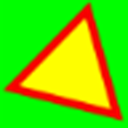
RisohEditor(多功能资源编译器) 5M
查看/简体中文v5.9.3中文版 -

Markdown Monster(代码编辑器) 18.17M
查看/英文v4.0.1.1 -

editplus官方版 2.72M
查看/英文v6.1.780 -

编程猫源码编辑器电脑版 223.45M
查看/简体中文v4.11.18 -

hbuilderx电脑版 62.25M
查看/简体中文v4.85.2025110510官方版 -

XMLSpy2024官方版 442.99M
查看/简体中文v26.2.1.0 -

FlashDevelop中文版 25.19M
查看/简体中文v5.3.3 -

uestudio文本代码编辑器 119.91M
查看/简体中文v25.0.0.39中文版 -

eUIDE(单片机c语言编译器) 7.81M
查看/简体中文v1.07.32.23官方版 -

TeXstudio中文版(latex编辑器) 135.18M
查看/简体中文v4.8.9 -

SynWrite(代码编辑器) 11.71M
查看/简体中文v6.41.2780 -

atom编辑器中文版 198.88M
查看/简体中文v1.63.0官方版 -

Crimson Editor(代码编辑器) 1.58M
查看/英文v3.72官方版
-
发表评论
0条评论软件排行榜
热门推荐
 APKSign(APK签名工具) v1.0绿色版292K / 简体中文
APKSign(APK签名工具) v1.0绿色版292K / 简体中文 node.js安装包 v25.2.135M / 简体中文
node.js安装包 v25.2.135M / 简体中文 python最新版本 v3.14.128.22M / 多国语言[中文]
python最新版本 v3.14.128.22M / 多国语言[中文] dotCover 2024官方版 v2024.3.864.82M / 多国语言
dotCover 2024官方版 v2024.3.864.82M / 多国语言 Report Builder 3.0 v10.50.1600.132.16M / 简体中文
Report Builder 3.0 v10.50.1600.132.16M / 简体中文 JDK17官方版 v17.0.15152.39M / 英文
JDK17官方版 v17.0.15152.39M / 英文 Convert.NET(代码翻译器) v10.6.9328.2414.1M / 多国语言[中文]
Convert.NET(代码翻译器) v10.6.9328.2414.1M / 多国语言[中文]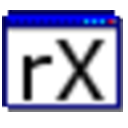 RegEx Tester(正则表达式调试工具) v3.2.0.026K / 英文
RegEx Tester(正则表达式调试工具) v3.2.0.026K / 英文 jdk1.6 32位/64位官方版 附环境变量配置教程128.75M / 简体中文
jdk1.6 32位/64位官方版 附环境变量配置教程128.75M / 简体中文 微软visual c++运行库合集包 v3.0.22.0317官方版85.82M / 简体中文
微软visual c++运行库合集包 v3.0.22.0317官方版85.82M / 简体中文







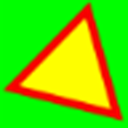























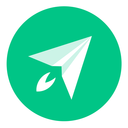



 APKSign(APK签名工具) v1.0绿色版
APKSign(APK签名工具) v1.0绿色版 node.js安装包 v25.2.1
node.js安装包 v25.2.1 python最新版本 v3.14.1
python最新版本 v3.14.1 dotCover 2024官方版 v2024.3.8
dotCover 2024官方版 v2024.3.8 Report Builder 3.0 v10.50.1600.1
Report Builder 3.0 v10.50.1600.1 JDK17官方版 v17.0.15
JDK17官方版 v17.0.15 Convert.NET(代码翻译器) v10.6.9328.24
Convert.NET(代码翻译器) v10.6.9328.24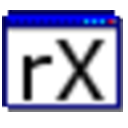 RegEx Tester(正则表达式调试工具) v3.2.0.0
RegEx Tester(正则表达式调试工具) v3.2.0.0 jdk1.6 32位/64位官方版 附环境变量配置教程
jdk1.6 32位/64位官方版 附环境变量配置教程 微软visual c++运行库合集包 v3.0.22.0317官方版
微软visual c++运行库合集包 v3.0.22.0317官方版 赣公网安备36010602000168号
赣公网安备36010602000168号